Diesen Artikel bewerten :
5/5 | 2 Hinweis
Dieser Artikel war hilfreich für Sie ?
Ja
Nicht
Vous avez noté 0 étoile(s)
Procédure
Es kann vorkommen, dass der Support per Inzidenzticket oder Telefon nicht ausreicht.
In diesem Fall kann es sein, dass unser technisches Team direkt auf Ihrem Rechner Hand anlegen muss, um das Problem für Sie zu beheben.
So wird der zuständige Techniker die gewünschten Aktionen auf Ihrem Rechner durchführen, und Sie können in Echtzeit sehen, was der Techniker tut, um es gegebenenfalls selbst zu wiederholen.
Wir möchten Sie darauf hinweisen, dass dieser Vorgang völlig sicher ist: Sie sehen alles, was der LWS-Techniker tut.
Wenn es Sie beruhigt, können Sie die Fernsteuerungssoftware ( Teamviewer ) problemlos von Ihrem Computer entfernen.
Um die Fernsteuerung Ihres Arbeitsplatzes zu ermöglichen, müssen Sie die folgenden Schritte befolgen:
1 ) Laden Sie die kostenlose Teamviewer-Software auf Ihren Rechner herunter, je nach Betriebssystem Ihres Rechners :
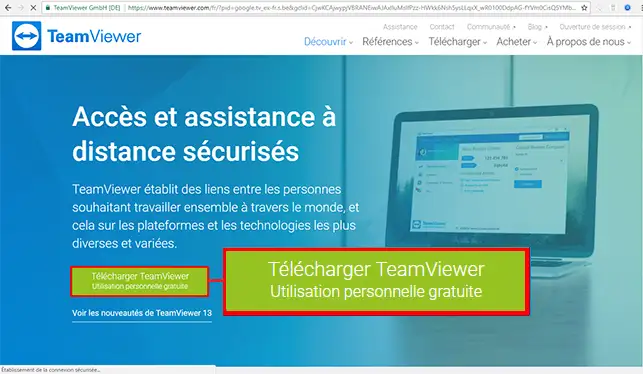
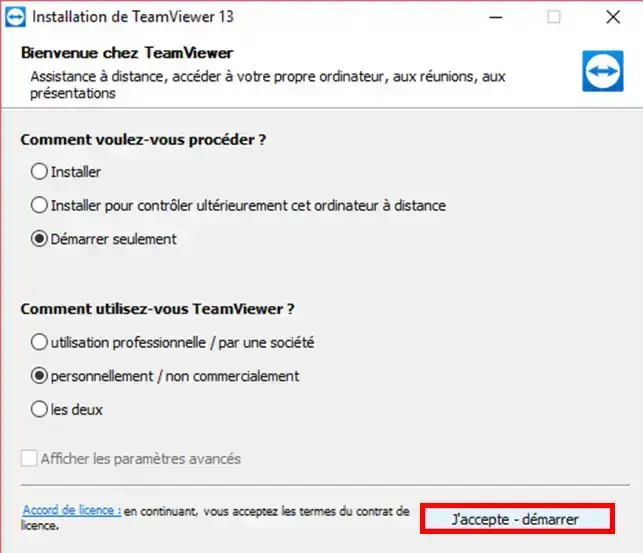
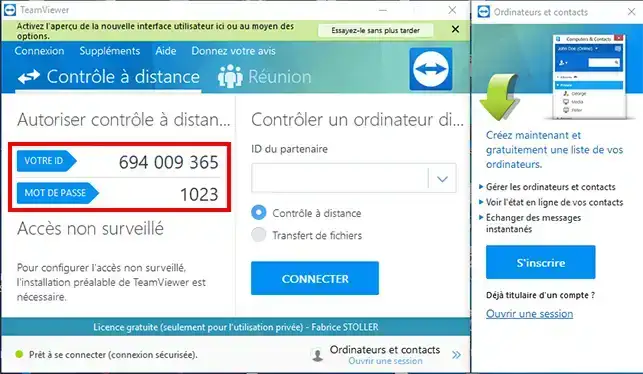
4 ) Lassen Sie die Teamviewer-Software während des gesamten Einsatzes geöffnet.
Sie können während des gesamten Einsatzes alles, was der LWS-Techniker tut, in Echtzeit sehen. Sobald die Intervention beendet ist, können Sie die Software schließen und von Ihrem Computer löschen.
Sie sind nun in der Lage, Teamweaver auf Ihrem Computer zu installieren. Teamweaver wird es dem technischen Dienst von LWS ermöglichen, auf Ihren Computer zuzugreifen, um Outlook einzurichten oder eine andere von Ihnen gewünschte Aktion durchzuführen.
Zögern Sie nicht, Ihre Anmerkungen und Fragen mitzuteilen!
Diesen Artikel bewerten :
5/5 | 2 Hinweis
Dieser Artikel war hilfreich für Sie ?
Ja
Nicht
2mn von Lesen
Kontaktieren Sie den Support über Ihren Kundenbereich
1mn von Lesen
Wie antwortet man auf ein Inzidenzticket?
1mn von Lesen
Wie können Sie RustDesk für Ihre Fernwartung nutzen?